phone OPEL MOVANO_B 2020 –Ш–љ—Б—В—А—Г–Ї—Ж–Є—П –њ–Њ —Н–Ї—Б–њ–ї—Г–∞—В–∞—Ж–Є–Є (in Russian)
[x] Cancel search | Manufacturer: OPEL, Model Year: 2020, Model line: MOVANO_B, Model: OPEL MOVANO_B 2020Pages: 421, PDF Size: 9.52 MB
Page 152 of 421
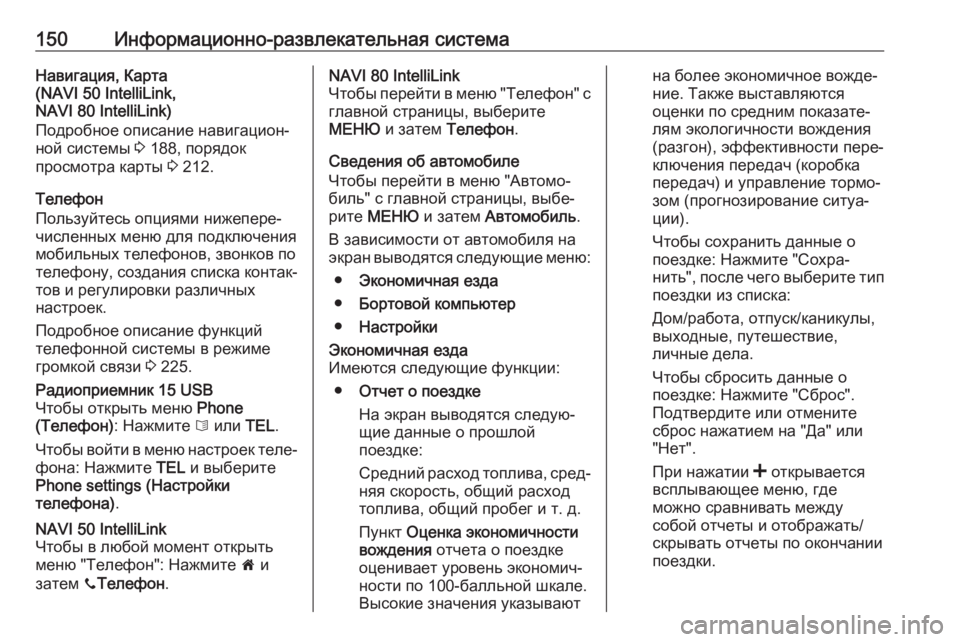
150–Ш–љ—Д–Њ—А–Љ–∞—Ж–Є–Њ–љ–љ–Њ-—А–∞–Ј–≤–ї–µ–Ї–∞—В–µ–ї—М–љ–∞—П —Б–Є—Б—В–µ–Љ–∞–Э–∞–≤–Є–≥–∞—Ж–Є—П, –Ъ–∞—А—В–∞
(NAVI 50 IntelliLink,
NAVI 80 IntelliLink)
–Я–Њ–і—А–Њ–±–љ–Њ–µ –Њ–њ–Є—Б–∞–љ–Є–µ –љ–∞–≤–Є–≥–∞—Ж–Є–Њ–љвАР
–љ–Њ–є —Б–Є—Б—В–µ–Љ—Л 3 188, –њ–Њ—А—П–і–Њ–Ї
–њ—А–Њ—Б–Љ–Њ—В—А–∞ –Ї–∞—А—В—Л 3 212.
–Ґ–µ–ї–µ—Д–Њ–љ
–Я–Њ–ї—М–Ј—Г–є—В–µ—Б—М –Њ–њ—Ж–Є—П–Љ–Є –љ–Є–ґ–µ–њ–µ—А–µвАР
—З–Є—Б–ї–µ–љ–љ—Л—Е –Љ–µ–љ—О –і–ї—П –њ–Њ–і–Ї–ї—О—З–µ–љ–Є—П
–Љ–Њ–±–Є–ї—М–љ—Л—Е —В–µ–ї–µ—Д–Њ–љ–Њ–≤, –Ј–≤–Њ–љ–Ї–Њ–≤ –њ–Њ
—В–µ–ї–µ—Д–Њ–љ—Г, —Б–Њ–Ј–і–∞–љ–Є—П —Б–њ–Є—Б–Ї–∞ –Ї–Њ–љ—В–∞–ЇвАР
—В–Њ–≤ –Є —А–µ–≥—Г–ї–Є—А–Њ–≤–Ї–Є —А–∞–Ј–ї–Є—З–љ—Л—Е
–љ–∞—Б—В—А–Њ–µ–Ї.
–Я–Њ–і—А–Њ–±–љ–Њ–µ –Њ–њ–Є—Б–∞–љ–Є–µ —Д—Г–љ–Ї—Ж–Є–є
—В–µ–ї–µ—Д–Њ–љ–љ–Њ–є —Б–Є—Б—В–µ–Љ—Л –≤ —А–µ–ґ–Є–Љ–µ
–≥—А–Њ–Љ–Ї–Њ–є —Б–≤—П–Ј–Є 3 225.–†–∞–і–Є–Њ–њ—А–Є–µ–Љ–љ–Є–Ї 15 USB
–І—В–Њ–±—Л –Њ—В–Ї—А—Л—В—М –Љ–µ–љ—О Phone
(–Ґ–µ–ї–µ—Д–Њ–љ) : –Э–∞–ґ–Љ–Є—В–µ 6 –Є–ї–Є TEL.
–І—В–Њ–±—Л –≤–Њ–є—В–Є –≤ –Љ–µ–љ—О –љ–∞—Б—В—А–Њ–µ–Ї —В–µ–ї–µвАР
—Д–Њ–љ–∞: –Э–∞–ґ–Љ–Є—В–µ TEL –Є –≤—Л–±–µ—А–Є—В–µ
Phone settings (–Э–∞—Б—В—А–Њ–є–Ї–Є
—В–µ–ї–µ—Д–Њ–љ–∞) .NAVI 50 IntelliLink
–І—В–Њ–±—Л –≤ –ї—О–±–Њ–є –Љ–Њ–Љ–µ–љ—В –Њ—В–Ї—А—Л—В—М
–Љ–µ–љ—О "–Ґ–µ–ї–µ—Д–Њ–љ": –Э–∞–ґ–Љ–Є—В–µ 7 –Є
–Ј–∞—В–µ–Љ y–Ґ–µ–ї–µ—Д–Њ–љ .NAVI 80 IntelliLink
–І—В–Њ–±—Л –њ–µ—А–µ–є—В–Є –≤ –Љ–µ–љ—О "–Ґ–µ–ї–µ—Д–Њ–љ" —Б
–≥–ї–∞–≤–љ–Њ–є —Б—В—А–∞–љ–Є—Ж—Л, –≤—Л–±–µ—А–Є—В–µ
–Ь–Х–Э–Ѓ –Є –Ј–∞—В–µ–Љ –Ґ–µ–ї–µ—Д–Њ–љ .
–°–≤–µ–і–µ–љ–Є—П –Њ–± –∞–≤—В–Њ–Љ–Њ–±–Є–ї–µ
–І—В–Њ–±—Л –њ–µ—А–µ–є—В–Є –≤ –Љ–µ–љ—О "–Р–≤—В–Њ–Љ–ЊвАР
–±–Є–ї—М" —Б –≥–ї–∞–≤–љ–Њ–є —Б—В—А–∞–љ–Є—Ж—Л, –≤—Л–±–µвАР
—А–Є—В–µ –Ь–Х–Э–Ѓ –Є –Ј–∞—В–µ–Љ –Р–≤—В–Њ–Љ–Њ–±–Є–ї—М .
–Т –Ј–∞–≤–Є—Б–Є–Љ–Њ—Б—В–Є –Њ—В –∞–≤—В–Њ–Љ–Њ–±–Є–ї—П –љ–∞
—Н–Ї—А–∞–љ –≤—Л–≤–Њ–і—П—В—Б—П —Б–ї–µ–і—Г—О—Й–Є–µ –Љ–µ–љ—О:
вЧП –≠–Ї–Њ–љ–Њ–Љ–Є—З–љ–∞—П –µ–Ј–і–∞
вЧП –С–Њ—А—В–Њ–≤–Њ–є –Ї–Њ–Љ–њ—М—О—В–µ—А
вЧП –Э–∞—Б—В—А–Њ–є–Ї–Є–≠–Ї–Њ–љ–Њ–Љ–Є—З–љ–∞—П –µ–Ј–і–∞
–Ш–Љ–µ—О—В—Б—П —Б–ї–µ–і—Г—О—Й–Є–µ —Д—Г–љ–Ї—Ж–Є–Є:
вЧП –Ю—В—З–µ—В –Њ –њ–Њ–µ–Ј–і–Ї–µ
–Э–∞ —Н–Ї—А–∞–љ –≤—Л–≤–Њ–і—П—В—Б—П —Б–ї–µ–і—Г—ОвАР —Й–Є–µ –і–∞–љ–љ—Л–µ –Њ –њ—А–Њ—И–ї–Њ–є
–њ–Њ–µ–Ј–і–Ї–µ:
–°—А–µ–і–љ–Є–є —А–∞—Б—Е–Њ–і —В–Њ–њ–ї–Є–≤–∞, —Б—А–µ–івАР –љ—П—П —Б–Ї–Њ—А–Њ—Б—В—М, –Њ–±—Й–Є–є —А–∞—Б—Е–Њ–і
—В–Њ–њ–ї–Є–≤–∞, –Њ–±—Й–Є–є –њ—А–Њ–±–µ–≥ –Є —В. –і.
–Я—Г–љ–Ї—В –Ю—Ж–µ–љ–Ї–∞ —Н–Ї–Њ–љ–Њ–Љ–Є—З–љ–Њ—Б—В–Є
–≤–Њ–ґ–і–µ–љ–Є—П –Њ—В—З–µ—В–∞ –Њ –њ–Њ–µ–Ј–і–Ї–µ
–Њ—Ж–µ–љ–Є–≤–∞–µ—В —Г—А–Њ–≤–µ–љ—М —Н–Ї–Њ–љ–Њ–Љ–Є—ЗвАР
–љ–Њ—Б—В–Є –њ–Њ 100-–±–∞–ї–ї—М–љ–Њ–є —И–Ї–∞–ї–µ. –Т—Л—Б–Њ–Ї–Є–µ –Ј–љ–∞—З–µ–љ–Є—П —Г–Ї–∞–Ј—Л–≤–∞—О—В–љ–∞ –±–Њ–ї–µ–µ —Н–Ї–Њ–љ–Њ–Љ–Є—З–љ–Њ–µ –≤–Њ–ґ–і–µвАР
–љ–Є–µ. –Ґ–∞–Ї–ґ–µ –≤—Л—Б—В–∞–≤–ї—П—О—В—Б—П
–Њ—Ж–µ–љ–Ї–Є –њ–Њ —Б—А–µ–і–љ–Є–Љ –њ–Њ–Ї–∞–Ј–∞—В–µвАР
–ї—П–Љ —Н–Ї–Њ–ї–Њ–≥–Є—З–љ–Њ—Б—В–Є –≤–Њ–ґ–і–µ–љ–Є—П
(—А–∞–Ј–≥–Њ–љ), —Н—Д—Д–µ–Ї—В–Є–≤–љ–Њ—Б—В–Є –њ–µ—А–µвАР
–Ї–ї—О—З–µ–љ–Є—П –њ–µ—А–µ–і–∞—З (–Ї–Њ—А–Њ–±–Ї–∞ –њ–µ—А–µ–і–∞—З) –Є —Г–њ—А–∞–≤–ї–µ–љ–Є–µ —В–Њ—А–Љ–ЊвАР
–Ј–Њ–Љ (–њ—А–Њ–≥–љ–Њ–Ј–Є—А–Њ–≤–∞–љ–Є–µ —Б–Є—В—Г–∞вАР
—Ж–Є–Є).
–І—В–Њ–±—Л —Б–Њ—Е—А–∞–љ–Є—В—М –і–∞–љ–љ—Л–µ –Њ
–њ–Њ–µ–Ј–і–Ї–µ: –Э–∞–ґ–Љ–Є—В–µ "–°–Њ—Е—А–∞вАР
–љ–Є—В—М", –њ–Њ—Б–ї–µ —З–µ–≥–Њ –≤—Л–±–µ—А–Є—В–µ —В–Є–њ
–њ–Њ–µ–Ј–і–Ї–Є –Є–Ј —Б–њ–Є—Б–Ї–∞:
–Ф–Њ–Љ/—А–∞–±–Њ—В–∞, –Њ—В–њ—Г—Б–Ї/–Ї–∞–љ–Є–Ї—Г–ї—Л,
–≤—Л—Е–Њ–і–љ—Л–µ, –њ—Г—В–µ—И–µ—Б—В–≤–Є–µ,
–ї–Є—З–љ—Л–µ –і–µ–ї–∞.
–І—В–Њ–±—Л —Б–±—А–Њ—Б–Є—В—М –і–∞–љ–љ—Л–µ –Њ
–њ–Њ–µ–Ј–і–Ї–µ: –Э–∞–ґ–Љ–Є—В–µ "–°–±—А–Њ—Б".
–Я–Њ–і—В–≤–µ—А–і–Є—В–µ –Є–ї–Є –Њ—В–Љ–µ–љ–Є—В–µ
—Б–±—А–Њ—Б –љ–∞–ґ–∞—В–Є–µ–Љ –љ–∞ "–Ф–∞" –Є–ї–Є
"–Э–µ—В".
–Я—А–Є –љ–∞–ґ–∞—В–Є–Є < –Њ—В–Ї—А—Л–≤–∞–µ—В—Б—П
–≤—Б–њ–ї—Л–≤–∞—О—Й–µ–µ –Љ–µ–љ—О, –≥–і–µ
–Љ–Њ–ґ–љ–Њ —Б—А–∞–≤–љ–Є–≤–∞—В—М –Љ–µ–ґ–і—Г
—Б–Њ–±–Њ–є –Њ—В—З–µ—В—Л –Є –Њ—В–Њ–±—А–∞–ґ–∞—В—М/
—Б–Ї—А—Л–≤–∞—В—М –Њ—В—З–µ—В—Л –њ–Њ –Њ–Ї–Њ–љ—З–∞–љ–Є–Є
–њ–Њ–µ–Ј–і–Ї–Є.
Page 189 of 421
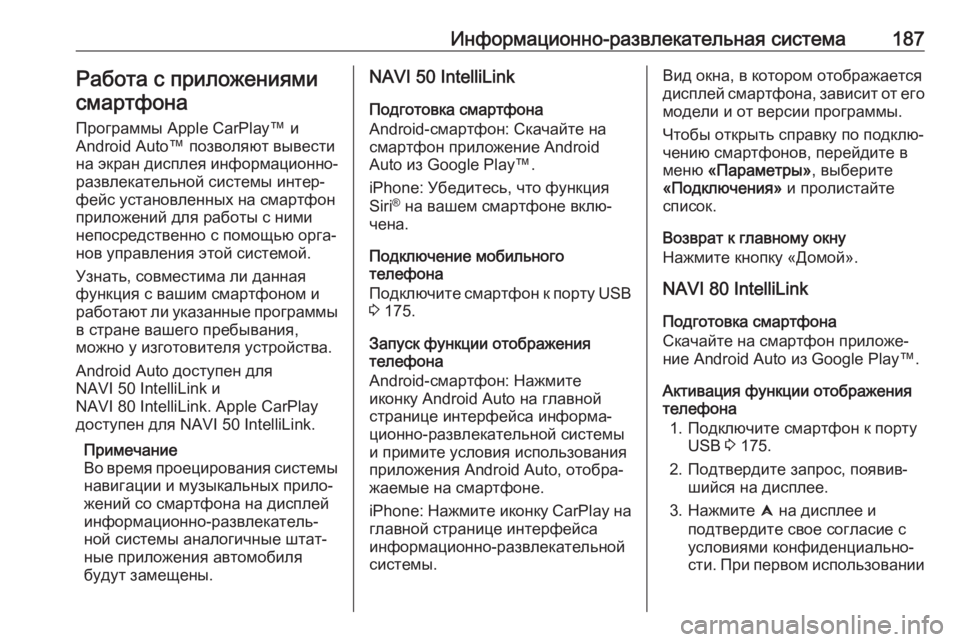
–Ш–љ—Д–Њ—А–Љ–∞—Ж–Є–Њ–љ–љ–Њ-—А–∞–Ј–≤–ї–µ–Ї–∞—В–µ–ї—М–љ–∞—П —Б–Є—Б—В–µ–Љ–∞187–†–∞–±–Њ—В–∞ —Б –њ—А–Є–ї–Њ–ґ–µ–љ–Є—П–Љ–Є—Б–Љ–∞—А—В—Д–Њ–љ–∞
–Я—А–Њ–≥—А–∞–Љ–Љ—Л Apple CarPlayвДҐ –Є
Android AutoвДҐ –њ–Њ–Ј–≤–Њ–ї—П—О—В –≤—Л–≤–µ—Б—В–Є
–љ–∞ —Н–Ї—А–∞–љ –і–Є—Б–њ–ї–µ—П –Є–љ—Д–Њ—А–Љ–∞—Ж–Є–Њ–љ–љ–Њ-
—А–∞–Ј–≤–ї–µ–Ї–∞—В–µ–ї—М–љ–Њ–є —Б–Є—Б—В–µ–Љ—Л –Є–љ—В–µ—АвАР
—Д–µ–є—Б —Г—Б—В–∞–љ–Њ–≤–ї–µ–љ–љ—Л—Е –љ–∞ —Б–Љ–∞—А—В—Д–Њ–љ
–њ—А–Є–ї–Њ–ґ–µ–љ–Є–є –і–ї—П —А–∞–±–Њ—В—Л —Б –љ–Є–Љ–Є
–љ–µ–њ–Њ—Б—А–µ–і—Б—В–≤–µ–љ–љ–Њ —Б –њ–Њ–Љ–Њ—Й—М—О –Њ—А–≥–∞вАР
–љ–Њ–≤ —Г–њ—А–∞–≤–ї–µ–љ–Є—П —Н—В–Њ–є —Б–Є—Б—В–µ–Љ–Њ–є.
–£–Ј–љ–∞—В—М, —Б–Њ–≤–Љ–µ—Б—В–Є–Љ–∞ –ї–Є –і–∞–љ–љ–∞—П
—Д—Г–љ–Ї—Ж–Є—П —Б –≤–∞—И–Є–Љ —Б–Љ–∞—А—В—Д–Њ–љ–Њ–Љ –Є
—А–∞–±–Њ—В–∞—О—В –ї–Є —Г–Ї–∞–Ј–∞–љ–љ—Л–µ –њ—А–Њ–≥—А–∞–Љ–Љ—Л –≤ —Б—В—А–∞–љ–µ –≤–∞—И–µ–≥–Њ –њ—А–µ–±—Л–≤–∞–љ–Є—П,
–Љ–Њ–ґ–љ–Њ —Г –Є–Ј–≥–Њ—В–Њ–≤–Є—В–µ–ї—П —Г—Б—В—А–Њ–є—Б—В–≤–∞.
Android Auto –і–Њ—Б—В—Г–њ–µ–љ –і–ї—П
NAVI 50 IntelliLink –Є
NAVI 80 IntelliLink. Apple CarPlay
–і–Њ—Б—В—Г–њ–µ–љ –і–ї—П NAVI 50 IntelliLink.
–Я—А–Є–Љ–µ—З–∞–љ–Є–µ
–Т–Њ –≤—А–µ–Љ—П –њ—А–Њ–µ—Ж–Є—А–Њ–≤–∞–љ–Є—П —Б–Є—Б—В–µ–Љ—Л –љ–∞–≤–Є–≥–∞—Ж–Є–Є –Є –Љ—Г–Ј—Л–Ї–∞–ї—М–љ—Л—Е –њ—А–Є–ї–ЊвАР
–ґ–µ–љ–Є–є —Б–Њ —Б–Љ–∞—А—В—Д–Њ–љ–∞ –љ–∞ –і–Є—Б–њ–ї–µ–є
–Є–љ—Д–Њ—А–Љ–∞—Ж–Є–Њ–љ–љ–Њ-—А–∞–Ј–≤–ї–µ–Ї–∞—В–µ–ї—МвАР
–љ–Њ–є —Б–Є—Б—В–µ–Љ—Л –∞–љ–∞–ї–Њ–≥–Є—З–љ—Л–µ —И—В–∞—ВвАР
–љ—Л–µ –њ—А–Є–ї–Њ–ґ–µ–љ–Є—П –∞–≤—В–Њ–Љ–Њ–±–Є–ї—П
–±—Г–і—Г—В –Ј–∞–Љ–µ—Й–µ–љ—Л.NAVI 50 IntelliLink
–Я–Њ–і–≥–Њ—В–Њ–≤–Ї–∞ —Б–Љ–∞—А—В—Д–Њ–љ–∞
Android-—Б–Љ–∞—А—В—Д–Њ–љ: –°–Ї–∞—З–∞–є—В–µ –љ–∞
—Б–Љ–∞—А—В—Д–Њ–љ –њ—А–Є–ї–Њ–ґ–µ–љ–Є–µ Android
Auto –Є–Ј Google PlayвДҐ.
iPhone: –£–±–µ–і–Є—В–µ—Б—М, —З—В–Њ —Д—Г–љ–Ї—Ж–Є—П
Siri ¬Ѓ
–љ–∞ –≤–∞—И–µ–Љ —Б–Љ–∞—А—В—Д–Њ–љ–µ –≤–Ї–ї—ОвАР
—З–µ–љ–∞.
–Я–Њ–і–Ї–ї—О—З–µ–љ–Є–µ –Љ–Њ–±–Є–ї—М–љ–Њ–≥–Њ
—В–µ–ї–µ—Д–Њ–љ–∞
–Я–Њ–і–Ї–ї—О—З–Є—В–µ —Б–Љ–∞—А—В—Д–Њ–љ –Ї –њ–Њ—А—В—Г USB
3 175.
–Ч–∞–њ—Г—Б–Ї —Д—Г–љ–Ї—Ж–Є–Є –Њ—В–Њ–±—А–∞–ґ–µ–љ–Є—П
—В–µ–ї–µ—Д–Њ–љ–∞
Android-—Б–Љ–∞—А—В—Д–Њ–љ: –Э–∞–ґ–Љ–Є—В–µ
–Є–Ї–Њ–љ–Ї—Г Android Auto –љ–∞ –≥–ї–∞–≤–љ–Њ–є
—Б—В—А–∞–љ–Є—Ж–µ –Є–љ—В–µ—А—Д–µ–є—Б–∞ –Є–љ—Д–Њ—А–Љ–∞вАР
—Ж–Є–Њ–љ–љ–Њ-—А–∞–Ј–≤–ї–µ–Ї–∞—В–µ–ї—М–љ–Њ–є —Б–Є—Б—В–µ–Љ—Л
–Є –њ—А–Є–Љ–Є—В–µ —Г—Б–ї–Њ–≤–Є—П –Є—Б–њ–Њ–ї—М–Ј–Њ–≤–∞–љ–Є—П –њ—А–Є–ї–Њ–ґ–µ–љ–Є—П Android Auto, –Њ—В–Њ–±—А–∞вАР
–ґ–∞–µ–Љ—Л–µ –љ–∞ —Б–Љ–∞—А—В—Д–Њ–љ–µ.
iPhone: –Э–∞–ґ–Љ–Є—В–µ –Є–Ї–Њ–љ–Ї—Г CarPlay –љ–∞
–≥–ї–∞–≤–љ–Њ–є —Б—В—А–∞–љ–Є—Ж–µ –Є–љ—В–µ—А—Д–µ–є—Б–∞
–Є–љ—Д–Њ—А–Љ–∞—Ж–Є–Њ–љ–љ–Њ-—А–∞–Ј–≤–ї–µ–Ї–∞—В–µ–ї—М–љ–Њ–є
—Б–Є—Б—В–µ–Љ—Л.–Т–Є–і –Њ–Ї–љ–∞, –≤ –Ї–Њ—В–Њ—А–Њ–Љ –Њ—В–Њ–±—А–∞–ґ–∞–µ—В—Б—П
–і–Є—Б–њ–ї–µ–є —Б–Љ–∞—А—В—Д–Њ–љ–∞, –Ј–∞–≤–Є—Б–Є—В –Њ—В –µ–≥–Њ
–Љ–Њ–і–µ–ї–Є –Є –Њ—В –≤–µ—А—Б–Є–Є –њ—А–Њ–≥—А–∞–Љ–Љ—Л.
–І—В–Њ–±—Л –Њ—В–Ї—А—Л—В—М —Б–њ—А–∞–≤–Ї—Г –њ–Њ –њ–Њ–і–Ї–ї—ОвАР
—З–µ–љ–Є—О —Б–Љ–∞—А—В—Д–Њ–љ–Њ–≤, –њ–µ—А–µ–є–і–Є—В–µ –≤
–Љ–µ–љ—О ¬Ђ–Я–∞—А–∞–Љ–µ—В—А—Л¬ї , –≤—Л–±–µ—А–Є—В–µ
¬Ђ–Я–Њ–і–Ї–ї—О—З–µ–љ–Є—П¬ї –Є –њ—А–Њ–ї–Є—Б—В–∞–є—В–µ
—Б–њ–Є—Б–Њ–Ї.
–Т–Њ–Ј–≤—А–∞—В –Ї –≥–ї–∞–≤–љ–Њ–Љ—Г –Њ–Ї–љ—Г
–Э–∞–ґ–Љ–Є—В–µ –Ї–љ–Њ–њ–Ї—Г ¬Ђ–Ф–Њ–Љ–Њ–є¬ї.
NAVI 80 IntelliLink
–Я–Њ–і–≥–Њ—В–Њ–≤–Ї–∞ —Б–Љ–∞—А—В—Д–Њ–љ–∞
–°–Ї–∞—З–∞–є—В–µ –љ–∞ —Б–Љ–∞—А—В—Д–Њ–љ –њ—А–Є–ї–Њ–ґ–µвАР
–љ–Є–µ Android Auto –Є–Ј Google PlayвДҐ.
–Р–Ї—В–Є–≤–∞—Ж–Є—П —Д—Г–љ–Ї—Ж–Є–Є –Њ—В–Њ–±—А–∞–ґ–µ–љ–Є—П
—В–µ–ї–µ—Д–Њ–љ–∞
1. –Я–Њ–і–Ї–ї—О—З–Є—В–µ —Б–Љ–∞—А—В—Д–Њ–љ –Ї –њ–Њ—А—В—Г USB 3 175.
2. –Я–Њ–і—В–≤–µ—А–і–Є—В–µ –Ј–∞–њ—А–Њ—Б, –њ–Њ—П–≤–Є–≤вАР —И–Є–є—Б—П –љ–∞ –і–Є—Б–њ–ї–µ–µ.
3. –Э–∞–ґ–Љ–Є—В–µ √ї –љ–∞ –і–Є—Б–њ–ї–µ–µ –Є
–њ–Њ–і—В–≤–µ—А–і–Є—В–µ —Б–≤–Њ–µ —Б–Њ–≥–ї–∞—Б–Є–µ —Б —Г—Б–ї–Њ–≤–Є—П–Љ–Є –Ї–Њ–љ—Д–Є–і–µ–љ—Ж–Є–∞–ї—М–љ–ЊвАР
—Б—В–Є. –Я—А–Є –њ–µ—А–≤–Њ–Љ –Є—Б–њ–Њ–ї—М–Ј–Њ–≤–∞–љ–Є–Є
Page 228 of 421
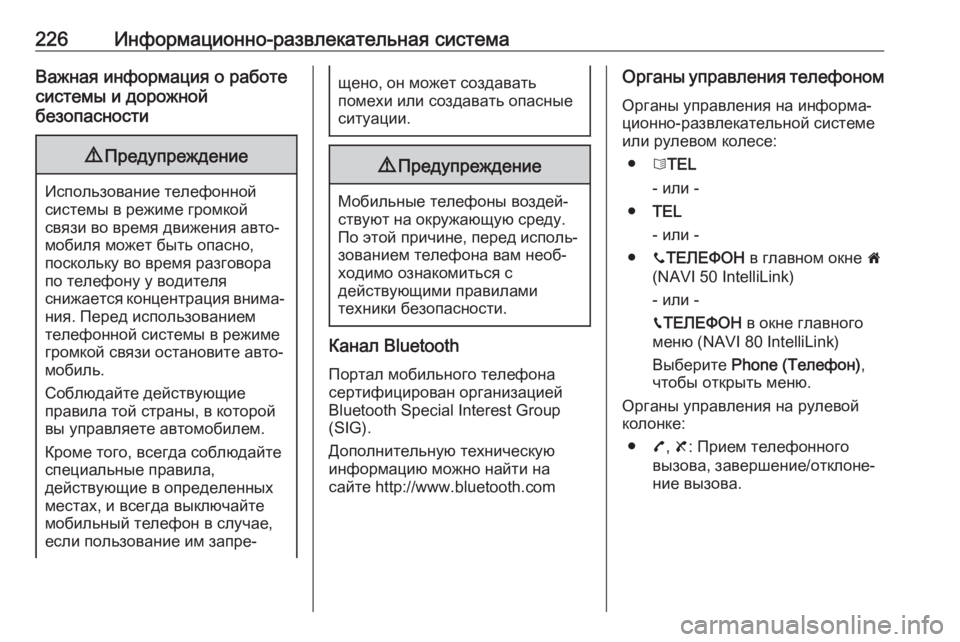
226–Ш–љ—Д–Њ—А–Љ–∞—Ж–Є–Њ–љ–љ–Њ-—А–∞–Ј–≤–ї–µ–Ї–∞—В–µ–ї—М–љ–∞—П —Б–Є—Б—В–µ–Љ–∞–Т–∞–ґ–љ–∞—П –Є–љ—Д–Њ—А–Љ–∞—Ж–Є—П –Њ —А–∞–±–Њ—В–µ
—Б–Є—Б—В–µ–Љ—Л –Є –і–Њ—А–Њ–ґ–љ–Њ–є
–±–µ–Ј–Њ–њ–∞—Б–љ–Њ—Б—В–Є9 –Я—А–µ–і—Г–њ—А–µ–ґ–і–µ–љ–Є–µ
–Ш—Б–њ–Њ–ї—М–Ј–Њ–≤–∞–љ–Є–µ —В–µ–ї–µ—Д–Њ–љ–љ–Њ–є
—Б–Є—Б—В–µ–Љ—Л –≤ —А–µ–ґ–Є–Љ–µ –≥—А–Њ–Љ–Ї–Њ–є
—Б–≤—П–Ј–Є –≤–Њ –≤—А–µ–Љ—П –і–≤–Є–ґ–µ–љ–Є—П –∞–≤—В–ЊвАР
–Љ–Њ–±–Є–ї—П –Љ–Њ–ґ–µ—В –±—Л—В—М –Њ–њ–∞—Б–љ–Њ,
–њ–Њ—Б–Ї–Њ–ї—М–Ї—Г –≤–Њ –≤—А–µ–Љ—П —А–∞–Ј–≥–Њ–≤–Њ—А–∞
–њ–Њ —В–µ–ї–µ—Д–Њ–љ—Г —Г –≤–Њ–і–Є—В–µ–ї—П
—Б–љ–Є–ґ–∞–µ—В—Б—П –Ї–Њ–љ—Ж–µ–љ—В—А–∞—Ж–Є—П –≤–љ–Є–Љ–∞вАР –љ–Є—П. –Я–µ—А–µ–і –Є—Б–њ–Њ–ї—М–Ј–Њ–≤–∞–љ–Є–µ–Љ
—В–µ–ї–µ—Д–Њ–љ–љ–Њ–є —Б–Є—Б—В–µ–Љ—Л –≤ —А–µ–ґ–Є–Љ–µ –≥—А–Њ–Љ–Ї–Њ–є —Б–≤—П–Ј–Є –Њ—Б—В–∞–љ–Њ–≤–Є—В–µ –∞–≤—В–ЊвАР
–Љ–Њ–±–Є–ї—М.
–°–Њ–±–ї—О–і–∞–є—В–µ –і–µ–є—Б—В–≤—Г—О—Й–Є–µ
–њ—А–∞–≤–Є–ї–∞ —В–Њ–є —Б—В—А–∞–љ—Л, –≤ –Ї–Њ—В–Њ—А–Њ–є
–≤—Л —Г–њ—А–∞–≤–ї—П–µ—В–µ –∞–≤—В–Њ–Љ–Њ–±–Є–ї–µ–Љ.
–Ъ—А–Њ–Љ–µ —В–Њ–≥–Њ, –≤—Б–µ–≥–і–∞ —Б–Њ–±–ї—О–і–∞–є—В–µ
—Б–њ–µ—Ж–Є–∞–ї—М–љ—Л–µ –њ—А–∞–≤–Є–ї–∞,
–і–µ–є—Б—В–≤—Г—О—Й–Є–µ –≤ –Њ–њ—А–µ–і–µ–ї–µ–љ–љ—Л—Е
–Љ–µ—Б—В–∞—Е, –Є –≤—Б–µ–≥–і–∞ –≤—Л–Ї–ї—О—З–∞–є—В–µ
–Љ–Њ–±–Є–ї—М–љ—Л–є —В–µ–ї–µ—Д–Њ–љ –≤ —Б–ї—Г—З–∞–µ,
–µ—Б–ї–Є –њ–Њ–ї—М–Ј–Њ–≤–∞–љ–Є–µ –Є–Љ –Ј–∞–њ—А–µвАР
—Й–µ–љ–Њ, –Њ–љ –Љ–Њ–ґ–µ—В —Б–Њ–Ј–і–∞–≤–∞—В—М
–њ–Њ–Љ–µ—Е–Є –Є–ї–Є —Б–Њ–Ј–і–∞–≤–∞—В—М –Њ–њ–∞—Б–љ—Л–µ
—Б–Є—В—Г–∞—Ж–Є–Є.9 –Я—А–µ–і—Г–њ—А–µ–ґ–і–µ–љ–Є–µ
–Ь–Њ–±–Є–ї—М–љ—Л–µ —В–µ–ї–µ—Д–Њ–љ—Л –≤–Њ–Ј–і–µ–євАР
—Б—В–≤—Г—О—В –љ–∞ –Њ–Ї—А—Г–ґ–∞—О—Й—Г—О —Б—А–µ–і—Г.
–Я–Њ —Н—В–Њ–є –њ—А–Є—З–Є–љ–µ, –њ–µ—А–µ–і –Є—Б–њ–Њ–ї—МвАР –Ј–Њ–≤–∞–љ–Є–µ–Љ —В–µ–ї–µ—Д–Њ–љ–∞ –≤–∞–Љ –љ–µ–Њ–±вАР
—Е–Њ–і–Є–Љ–Њ –Њ–Ј–љ–∞–Ї–Њ–Љ–Є—В—М—Б—П —Б
–і–µ–є—Б—В–≤—Г—О—Й–Є–Љ–Є –њ—А–∞–≤–Є–ї–∞–Љ–Є
—В–µ—Е–љ–Є–Ї–Є –±–µ–Ј–Њ–њ–∞—Б–љ–Њ—Б—В–Є.
–Ъ–∞–љ–∞–ї Bluetooth
–Я–Њ—А—В–∞–ї –Љ–Њ–±–Є–ї—М–љ–Њ–≥–Њ —В–µ–ї–µ—Д–Њ–љ–∞
—Б–µ—А—В–Є—Д–Є—Ж–Є—А–Њ–≤–∞–љ –Њ—А–≥–∞–љ–Є–Ј–∞—Ж–Є–µ–є
Bluetooth Special Interest Group
(SIG).
–Ф–Њ–њ–Њ–ї–љ–Є—В–µ–ї—М–љ—Г—О —В–µ—Е–љ–Є—З–µ—Б–Ї—Г—О
–Є–љ—Д–Њ—А–Љ–∞—Ж–Є—О –Љ–Њ–ґ–љ–Њ –љ–∞–є—В–Є –љ–∞
—Б–∞–є—В–µ http://www.bluetooth.com
–Ю—А–≥–∞–љ—Л —Г–њ—А–∞–≤–ї–µ–љ–Є—П —В–µ–ї–µ—Д–Њ–љ–Њ–Љ
–Ю—А–≥–∞–љ—Л —Г–њ—А–∞–≤–ї–µ–љ–Є—П –љ–∞ –Є–љ—Д–Њ—А–Љ–∞вАР
—Ж–Є–Њ–љ–љ–Њ-—А–∞–Ј–≤–ї–µ–Ї–∞—В–µ–ї—М–љ–Њ–є —Б–Є—Б—В–µ–Љ–µ
–Є–ї–Є —А—Г–ї–µ–≤–Њ–Љ –Ї–Њ–ї–µ—Б–µ:
вЧП 6TEL
- –Є–ї–Є -
вЧП TEL
- –Є–ї–Є -
вЧП y–Ґ–Х–Ы–Х–§–Ю–Э –≤ –≥–ї–∞–≤–љ–Њ–Љ –Њ–Ї–љ–µ 7
(NAVI 50 IntelliLink)
- –Є–ї–Є -
g –Ґ–Х–Ы–Х–§–Ю–Э –≤ –Њ–Ї–љ–µ –≥–ї–∞–≤–љ–Њ–≥–Њ
–Љ–µ–љ—О (NAVI 80 IntelliLink)
–Т—Л–±–µ—А–Є—В–µ Phone (–Ґ–µ–ї–µ—Д–Њ–љ) ,
—З—В–Њ–±—Л –Њ—В–Ї—А—Л—В—М –Љ–µ–љ—О.
–Ю—А–≥–∞–љ—Л —Г–њ—А–∞–≤–ї–µ–љ–Є—П –љ–∞ —А—Г–ї–µ–≤–Њ–є
–Ї–Њ–ї–Њ–љ–Ї–µ:
вЧП 7, 8 : –Я—А–Є–µ–Љ —В–µ–ї–µ—Д–Њ–љ–љ–Њ–≥–Њ
–≤—Л–Ј–Њ–≤–∞, –Ј–∞–≤–µ—А—И–µ–љ–Є–µ/–Њ—В–Ї–ї–Њ–љ–µвАР
–љ–Є–µ –≤—Л–Ј–Њ–≤–∞.
Page 237 of 421
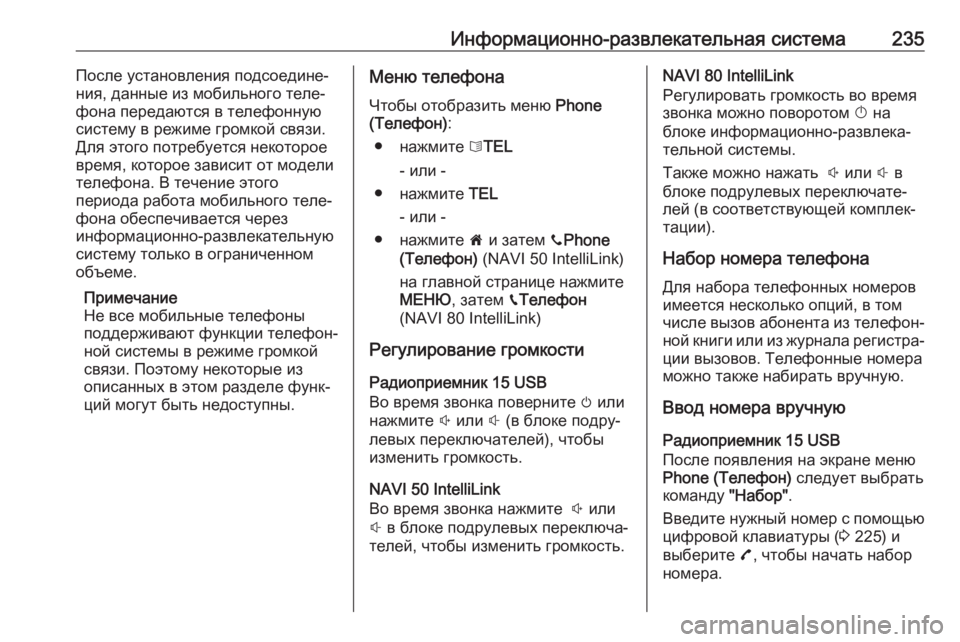
–Ш–љ—Д–Њ—А–Љ–∞—Ж–Є–Њ–љ–љ–Њ-—А–∞–Ј–≤–ї–µ–Ї–∞—В–µ–ї—М–љ–∞—П —Б–Є—Б—В–µ–Љ–∞235–Я–Њ—Б–ї–µ —Г—Б—В–∞–љ–Њ–≤–ї–µ–љ–Є—П –њ–Њ–і—Б–Њ–µ–і–Є–љ–µвАР
–љ–Є—П, –і–∞–љ–љ—Л–µ –Є–Ј –Љ–Њ–±–Є–ї—М–љ–Њ–≥–Њ —В–µ–ї–µвАР
—Д–Њ–љ–∞ –њ–µ—А–µ–і–∞—О—В—Б—П –≤ —В–µ–ї–µ—Д–Њ–љ–љ—Г—О
—Б–Є—Б—В–µ–Љ—Г –≤ —А–µ–ґ–Є–Љ–µ –≥—А–Њ–Љ–Ї–Њ–є —Б–≤—П–Ј–Є. –Ф–ї—П —Н—В–Њ–≥–Њ –њ–Њ—В—А–µ–±—Г–µ—В—Б—П –љ–µ–Ї–Њ—В–Њ—А–Њ–µ–≤—А–µ–Љ—П, –Ї–Њ—В–Њ—А–Њ–µ –Ј–∞–≤–Є—Б–Є—В –Њ—В –Љ–Њ–і–µ–ї–Є
—В–µ–ї–µ—Д–Њ–љ–∞. –Т —В–µ—З–µ–љ–Є–µ —Н—В–Њ–≥–Њ
–њ–µ—А–Є–Њ–і–∞ —А–∞–±–Њ—В–∞ –Љ–Њ–±–Є–ї—М–љ–Њ–≥–Њ —В–µ–ї–µвАР
—Д–Њ–љ–∞ –Њ–±–µ—Б–њ–µ—З–Є–≤–∞–µ—В—Б—П —З–µ—А–µ–Ј
–Є–љ—Д–Њ—А–Љ–∞—Ж–Є–Њ–љ–љ–Њ-—А–∞–Ј–≤–ї–µ–Ї–∞—В–µ–ї—М–љ—Г—О
—Б–Є—Б—В–µ–Љ—Г —В–Њ–ї—М–Ї–Њ –≤ –Њ–≥—А–∞–љ–Є—З–µ–љ–љ–Њ–Љ
–Њ–±—К–µ–Љ–µ.
–Я—А–Є–Љ–µ—З–∞–љ–Є–µ
–Э–µ –≤—Б–µ –Љ–Њ–±–Є–ї—М–љ—Л–µ —В–µ–ї–µ—Д–Њ–љ—Л
–њ–Њ–і–і–µ—А–ґ–Є–≤–∞—О—В —Д—Г–љ–Ї—Ж–Є–Є —В–µ–ї–µ—Д–Њ–љвАР
–љ–Њ–є —Б–Є—Б—В–µ–Љ—Л –≤ —А–µ–ґ–Є–Љ–µ –≥—А–Њ–Љ–Ї–Њ–є
—Б–≤—П–Ј–Є. –Я–Њ—Н—В–Њ–Љ—Г –љ–µ–Ї–Њ—В–Њ—А—Л–µ –Є–Ј
–Њ–њ–Є—Б–∞–љ–љ—Л—Е –≤ —Н—В–Њ–Љ —А–∞–Ј–і–µ–ї–µ —Д—Г–љ–ЇвАР
—Ж–Є–є –Љ–Њ–≥—Г—В –±—Л—В—М –љ–µ–і–Њ—Б—В—Г–њ–љ—Л.–Ь–µ–љ—О —В–µ–ї–µ—Д–Њ–љ–∞
–І—В–Њ–±—Л –Њ—В–Њ–±—А–∞–Ј–Є—В—М –Љ–µ–љ—О Phone
(–Ґ–µ–ї–µ—Д–Њ–љ) :
вЧП –љ–∞–ґ–Љ–Є—В–µ 6TEL
- –Є–ї–Є -
вЧП –љ–∞–ґ–Љ–Є—В–µ TEL
- –Є–ї–Є -
вЧП –љ–∞–ґ–Љ–Є—В–µ 7 –Є –Ј–∞—В–µ–Љ yPhone
(–Ґ–µ–ї–µ—Д–Њ–љ) (NAVI 50 IntelliLink)
–љ–∞ –≥–ї–∞–≤–љ–Њ–є —Б—В—А–∞–љ–Є—Ж–µ –љ–∞–ґ–Љ–Є—В–µ
–Ь–Х–Э–Ѓ , –Ј–∞—В–µ–Љ g–Ґ–µ–ї–µ—Д–Њ–љ
(NAVI 80 IntelliLink)
–†–µ–≥—Г–ї–Є—А–Њ–≤–∞–љ–Є–µ –≥—А–Њ–Љ–Ї–Њ—Б—В–Є
–†–∞–і–Є–Њ–њ—А–Є–µ–Љ–љ–Є–Ї 15 USB
–Т–Њ –≤—А–µ–Љ—П –Ј–≤–Њ–љ–Ї–∞ –њ–Њ–≤–µ—А–љ–Є—В–µ m –Є–ї–Є
–љ–∞–ґ–Љ–Є—В–µ ! –Є–ї–Є # (–≤ –±–ї–Њ–Ї–µ –њ–Њ–і—А—ГвАР
–ї–µ–≤—Л—Е –њ–µ—А–µ–Ї–ї—О—З–∞—В–µ–ї–µ–є), —З—В–Њ–±—Л
–Є–Ј–Љ–µ–љ–Є—В—М –≥—А–Њ–Љ–Ї–Њ—Б—В—М.
NAVI 50 IntelliLink
–Т–Њ –≤—А–µ–Љ—П –Ј–≤–Њ–љ–Ї–∞ –љ–∞–ґ–Љ–Є—В–µ ! –Є–ї–Є
# –≤ –±–ї–Њ–Ї–µ –њ–Њ–і—А—Г–ї–µ–≤—Л—Е –њ–µ—А–µ–Ї–ї—О—З–∞вАР
—В–µ–ї–µ–є, —З—В–Њ–±—Л –Є–Ј–Љ–µ–љ–Є—В—М –≥—А–Њ–Љ–Ї–Њ—Б—В—М.NAVI 80 IntelliLink
–†–µ–≥—Г–ї–Є—А–Њ–≤–∞—В—М –≥—А–Њ–Љ–Ї–Њ—Б—В—М –≤–Њ –≤—А–µ–Љ—П
–Ј–≤–Њ–љ–Ї–∞ –Љ–Њ–ґ–љ–Њ –њ–Њ–≤–Њ—А–Њ—В–Њ–Љ X –љ–∞
–±–ї–Њ–Ї–µ –Є–љ—Д–Њ—А–Љ–∞—Ж–Є–Њ–љ–љ–Њ-—А–∞–Ј–≤–ї–µ–Ї–∞вАР —В–µ–ї—М–љ–Њ–є —Б–Є—Б—В–µ–Љ—Л.
–Ґ–∞–Ї–ґ–µ –Љ–Њ–ґ–љ–Њ –љ–∞–ґ–∞—В—М ! –Є–ї–Є # –≤
–±–ї–Њ–Ї–µ –њ–Њ–і—А—Г–ї–µ–≤—Л—Е –њ–µ—А–µ–Ї–ї—О—З–∞—В–µвАР
–ї–µ–є (–≤ —Б–Њ–Њ—В–≤–µ—В—Б—В–≤—Г—О—Й–µ–є –Ї–Њ–Љ–њ–ї–µ–ЇвАР
—В–∞—Ж–Є–Є).
–Э–∞–±–Њ—А –љ–Њ–Љ–µ—А–∞ —В–µ–ї–µ—Д–Њ–љ–∞ –Ф–ї—П –љ–∞–±–Њ—А–∞ —В–µ–ї–µ—Д–Њ–љ–љ—Л—Е –љ–Њ–Љ–µ—А–Њ–≤
–Є–Љ–µ–µ—В—Б—П –љ–µ—Б–Ї–Њ–ї—М–Ї–Њ –Њ–њ—Ж–Є–є, –≤ —В–Њ–Љ
—З–Є—Б–ї–µ –≤—Л–Ј–Њ–≤ –∞–±–Њ–љ–µ–љ—В–∞ –Є–Ј —В–µ–ї–µ—Д–Њ–љвАР –љ–Њ–є –Ї–љ–Є–≥–Є –Є–ї–Є –Є–Ј –ґ—Г—А–љ–∞–ї–∞ —А–µ–≥–Є—Б—В—А–∞вАР
—Ж–Є–Є –≤—Л–Ј–Њ–≤–Њ–≤. –Ґ–µ–ї–µ—Д–Њ–љ–љ—Л–µ –љ–Њ–Љ–µ—А–∞
–Љ–Њ–ґ–љ–Њ —В–∞–Ї–ґ–µ –љ–∞–±–Є—А–∞—В—М –≤—А—Г—З–љ—Г—О.
–Т–≤–Њ–і –љ–Њ–Љ–µ—А–∞ –≤—А—Г—З–љ—Г—О
–†–∞–і–Є–Њ–њ—А–Є–µ–Љ–љ–Є–Ї 15 USB
–Я–Њ—Б–ї–µ –њ–Њ—П–≤–ї–µ–љ–Є—П –љ–∞ —Н–Ї—А–∞–љ–µ –Љ–µ–љ—О
Phone (–Ґ–µ–ї–µ—Д–Њ–љ) —Б–ї–µ–і—Г–µ—В –≤—Л–±—А–∞—В—М
–Ї–Њ–Љ–∞–љ–і—Г "–Э–∞–±–Њ—А".
–Т–≤–µ–і–Є—В–µ –љ—Г–ґ–љ—Л–є –љ–Њ–Љ–µ—А —Б –њ–Њ–Љ–Њ—Й—М—О —Ж–Є—Д—А–Њ–≤–Њ–є –Ї–ї–∞–≤–Є–∞—В—Г—А—Л ( 3 225) –Є
–≤—Л–±–µ—А–Є—В–µ 7, —З—В–Њ–±—Л –љ–∞—З–∞—В—М –љ–∞–±–Њ—А
–љ–Њ–Љ–µ—А–∞.
Page 238 of 421
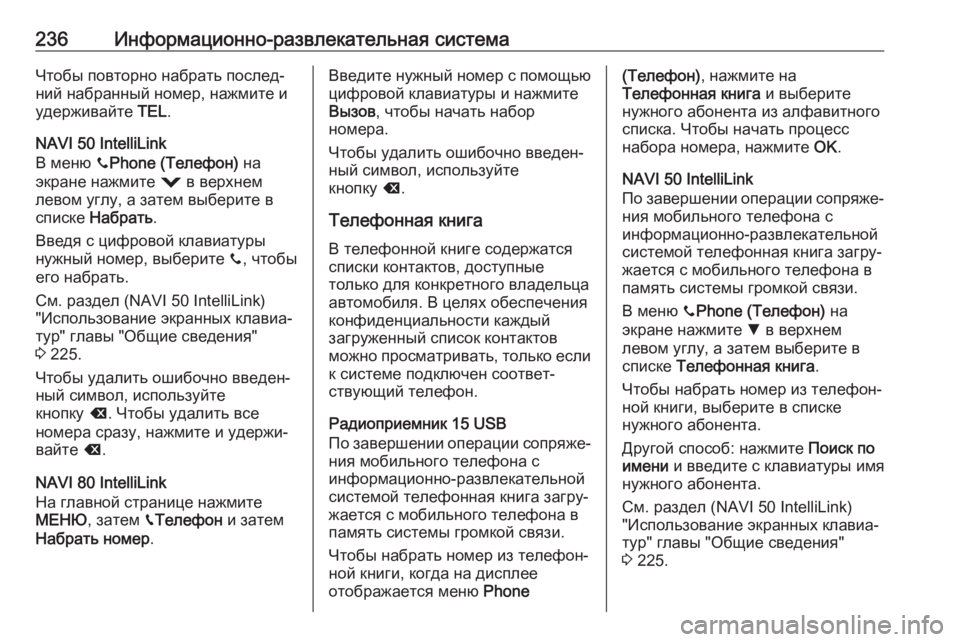
236–Ш–љ—Д–Њ—А–Љ–∞—Ж–Є–Њ–љ–љ–Њ-—А–∞–Ј–≤–ї–µ–Ї–∞—В–µ–ї—М–љ–∞—П —Б–Є—Б—В–µ–Љ–∞–І—В–Њ–±—Л –њ–Њ–≤—В–Њ—А–љ–Њ –љ–∞–±—А–∞—В—М –њ–Њ—Б–ї–µ–івАР
–љ–Є–є –љ–∞–±—А–∞–љ–љ—Л–є –љ–Њ–Љ–µ—А, –љ–∞–ґ–Љ–Є—В–µ –Є
—Г–і–µ—А–ґ–Є–≤–∞–є—В–µ TEL.
NAVI 50 IntelliLink
–Т –Љ–µ–љ—О yPhone (–Ґ–µ–ї–µ—Д–Њ–љ) –љ–∞
—Н–Ї—А–∞–љ–µ –љ–∞–ґ–Љ–Є—В–µ = –≤ –≤–µ—А—Е–љ–µ–Љ
–ї–µ–≤–Њ–Љ —Г–≥–ї—Г, –∞ –Ј–∞—В–µ–Љ –≤—Л–±–µ—А–Є—В–µ –≤ —Б–њ–Є—Б–Ї–µ –Э–∞–±—А–∞—В—М .
–Т–≤–µ–і—П —Б —Ж–Є—Д—А–Њ–≤–Њ–є –Ї–ї–∞–≤–Є–∞—В—Г—А—Л
–љ—Г–ґ–љ—Л–є –љ–Њ–Љ–µ—А, –≤—Л–±–µ—А–Є—В–µ y, —З—В–Њ–±—Л
–µ–≥–Њ –љ–∞–±—А–∞—В—М.
–°–Љ. —А–∞–Ј–і–µ–ї (NAVI 50 IntelliLink)
"–Ш—Б–њ–Њ–ї—М–Ј–Њ–≤–∞–љ–Є–µ —Н–Ї—А–∞–љ–љ—Л—Е –Ї–ї–∞–≤–Є–∞вАР
—В—Г—А" –≥–ї–∞–≤—Л "–Ю–±—Й–Є–µ —Б–≤–µ–і–µ–љ–Є—П"
3 225.
–І—В–Њ–±—Л —Г–і–∞–ї–Є—В—М –Њ—И–Є–±–Њ—З–љ–Њ –≤–≤–µ–і–µ–љвАР
–љ—Л–є —Б–Є–Љ–≤–Њ–ї, –Є—Б–њ–Њ–ї—М–Ј—Г–є—В–µ
–Ї–љ–Њ–њ–Ї—Г k. –І—В–Њ–±—Л —Г–і–∞–ї–Є—В—М –≤—Б–µ
–љ–Њ–Љ–µ—А–∞ —Б—А–∞–Ј—Г, –љ–∞–ґ–Љ–Є—В–µ –Є —Г–і–µ—А–ґ–ЄвАР
–≤–∞–є—В–µ k.
NAVI 80 IntelliLink
–Э–∞ –≥–ї–∞–≤–љ–Њ–є —Б—В—А–∞–љ–Є—Ж–µ –љ–∞–ґ–Љ–Є—В–µ
–Ь–Х–Э–Ѓ , –Ј–∞—В–µ–Љ g–Ґ–µ–ї–µ—Д–Њ–љ –Є –Ј–∞—В–µ–Љ
–Э–∞–±—А–∞—В—М –љ–Њ–Љ–µ—А .–Т–≤–µ–і–Є—В–µ –љ—Г–ґ–љ—Л–є –љ–Њ–Љ–µ—А —Б –њ–Њ–Љ–Њ—Й—М—О
—Ж–Є—Д—А–Њ–≤–Њ–є –Ї–ї–∞–≤–Є–∞—В—Г—А—Л –Є –љ–∞–ґ–Љ–Є—В–µ
–Т—Л–Ј–Њ–≤ , —З—В–Њ–±—Л –љ–∞—З–∞—В—М –љ–∞–±–Њ—А
–љ–Њ–Љ–µ—А–∞.
–І—В–Њ–±—Л —Г–і–∞–ї–Є—В—М –Њ—И–Є–±–Њ—З–љ–Њ –≤–≤–µ–і–µ–љвАР
–љ—Л–є —Б–Є–Љ–≤–Њ–ї, –Є—Б–њ–Њ–ї—М–Ј—Г–є—В–µ
–Ї–љ–Њ–њ–Ї—Г k.
–Ґ–µ–ї–µ—Д–Њ–љ–љ–∞—П –Ї–љ–Є–≥–∞
–Т —В–µ–ї–µ—Д–Њ–љ–љ–Њ–є –Ї–љ–Є–≥–µ —Б–Њ–і–µ—А–ґ–∞—В—Б—П
—Б–њ–Є—Б–Ї–Є –Ї–Њ–љ—В–∞–Ї—В–Њ–≤, –і–Њ—Б—В—Г–њ–љ—Л–µ
—В–Њ–ї—М–Ї–Њ –і–ї—П –Ї–Њ–љ–Ї—А–µ—В–љ–Њ–≥–Њ –≤–ї–∞–і–µ–ї—М—Ж–∞
–∞–≤—В–Њ–Љ–Њ–±–Є–ї—П. –Т —Ж–µ–ї—П—Е –Њ–±–µ—Б–њ–µ—З–µ–љ–Є—П
–Ї–Њ–љ—Д–Є–і–µ–љ—Ж–Є–∞–ї—М–љ–Њ—Б—В–Є –Ї–∞–ґ–і—Л–є
–Ј–∞–≥—А—Г–ґ–µ–љ–љ—Л–є —Б–њ–Є—Б–Њ–Ї –Ї–Њ–љ—В–∞–Ї—В–Њ–≤
–Љ–Њ–ґ–љ–Њ –њ—А–Њ—Б–Љ–∞—В—А–Є–≤–∞—В—М, —В–Њ–ї—М–Ї–Њ –µ—Б–ї–Є –Ї —Б–Є—Б—В–µ–Љ–µ –њ–Њ–і–Ї–ї—О—З–µ–љ —Б–Њ–Њ—В–≤–µ—ВвАР
—Б—В–≤—Г—О—Й–Є–є —В–µ–ї–µ—Д–Њ–љ.
–†–∞–і–Є–Њ–њ—А–Є–µ–Љ–љ–Є–Ї 15 USB
–Я–Њ –Ј–∞–≤–µ—А—И–µ–љ–Є–Є –Њ–њ–µ—А–∞—Ж–Є–Є —Б–Њ–њ—А—П–ґ–µвАР
–љ–Є—П –Љ–Њ–±–Є–ї—М–љ–Њ–≥–Њ —В–µ–ї–µ—Д–Њ–љ–∞ —Б
–Є–љ—Д–Њ—А–Љ–∞—Ж–Є–Њ–љ–љ–Њ-—А–∞–Ј–≤–ї–µ–Ї–∞—В–µ–ї—М–љ–Њ–є
—Б–Є—Б—В–µ–Љ–Њ–є —В–µ–ї–µ—Д–Њ–љ–љ–∞—П –Ї–љ–Є–≥–∞ –Ј–∞–≥—А—ГвАР
–ґ–∞–µ—В—Б—П —Б –Љ–Њ–±–Є–ї—М–љ–Њ–≥–Њ —В–µ–ї–µ—Д–Њ–љ–∞ –≤ –њ–∞–Љ—П—В—М —Б–Є—Б—В–µ–Љ—Л –≥—А–Њ–Љ–Ї–Њ–є —Б–≤—П–Ј–Є.
–І—В–Њ–±—Л –љ–∞–±—А–∞—В—М –љ–Њ–Љ–µ—А –Є–Ј —В–µ–ї–µ—Д–Њ–љвАР
–љ–Њ–є –Ї–љ–Є–≥–Є, –Ї–Њ–≥–і–∞ –љ–∞ –і–Є—Б–њ–ї–µ–µ
–Њ—В–Њ–±—А–∞–ґ–∞–µ—В—Б—П –Љ–µ–љ—О Phone(–Ґ–µ–ї–µ—Д–Њ–љ), –љ–∞–ґ–Љ–Є—В–µ –љ–∞
–Ґ–µ–ї–µ—Д–Њ–љ–љ–∞—П –Ї–љ–Є–≥–∞ –Є –≤—Л–±–µ—А–Є—В–µ
–љ—Г–ґ–љ–Њ–≥–Њ –∞–±–Њ–љ–µ–љ—В–∞ –Є–Ј –∞–ї—Д–∞–≤–Є—В–љ–Њ–≥–Њ
—Б–њ–Є—Б–Ї–∞. –І—В–Њ–±—Л –љ–∞—З–∞—В—М –њ—А–Њ—Ж–µ—Б—Б
–љ–∞–±–Њ—А–∞ –љ–Њ–Љ–µ—А–∞, –љ–∞–ґ–Љ–Є—В–µ OK.
NAVI 50 IntelliLink
–Я–Њ –Ј–∞–≤–µ—А—И–µ–љ–Є–Є –Њ–њ–µ—А–∞—Ж–Є–Є —Б–Њ–њ—А—П–ґ–µвАР
–љ–Є—П –Љ–Њ–±–Є–ї—М–љ–Њ–≥–Њ —В–µ–ї–µ—Д–Њ–љ–∞ —Б
–Є–љ—Д–Њ—А–Љ–∞—Ж–Є–Њ–љ–љ–Њ-—А–∞–Ј–≤–ї–µ–Ї–∞—В–µ–ї—М–љ–Њ–є
—Б–Є—Б—В–µ–Љ–Њ–є —В–µ–ї–µ—Д–Њ–љ–љ–∞—П –Ї–љ–Є–≥–∞ –Ј–∞–≥—А—ГвАР
–ґ–∞–µ—В—Б—П —Б –Љ–Њ–±–Є–ї—М–љ–Њ–≥–Њ —В–µ–ї–µ—Д–Њ–љ–∞ –≤
–њ–∞–Љ—П—В—М —Б–Є—Б—В–µ–Љ—Л –≥—А–Њ–Љ–Ї–Њ–є —Б–≤—П–Ј–Є.
–Т –Љ–µ–љ—О yPhone (–Ґ–µ–ї–µ—Д–Њ–љ) –љ–∞
—Н–Ї—А–∞–љ–µ –љ–∞–ґ–Љ–Є—В–µ S –≤ –≤–µ—А—Е–љ–µ–Љ
–ї–µ–≤–Њ–Љ —Г–≥–ї—Г, –∞ –Ј–∞—В–µ–Љ –≤—Л–±–µ—А–Є—В–µ –≤
—Б–њ–Є—Б–Ї–µ –Ґ–µ–ї–µ—Д–Њ–љ–љ–∞—П –Ї–љ–Є–≥–∞ .
–І—В–Њ–±—Л –љ–∞–±—А–∞—В—М –љ–Њ–Љ–µ—А –Є–Ј —В–µ–ї–µ—Д–Њ–љвАР
–љ–Њ–є –Ї–љ–Є–≥–Є, –≤—Л–±–µ—А–Є—В–µ –≤ —Б–њ–Є—Б–Ї–µ
–љ—Г–ґ–љ–Њ–≥–Њ –∞–±–Њ–љ–µ–љ—В–∞.
–Ф—А—Г–≥–Њ–є —Б–њ–Њ—Б–Њ–±: –љ–∞–ґ–Љ–Є—В–µ –Я–Њ–Є—Б–Ї –њ–Њ
–Є–Љ–µ–љ–Є –Є –≤–≤–µ–і–Є—В–µ —Б –Ї–ї–∞–≤–Є–∞—В—Г—А—Л –Є–Љ—П
–љ—Г–ґ–љ–Њ–≥–Њ –∞–±–Њ–љ–µ–љ—В–∞.
–°–Љ. —А–∞–Ј–і–µ–ї (NAVI 50 IntelliLink)
"–Ш—Б–њ–Њ–ї—М–Ј–Њ–≤–∞–љ–Є–µ —Н–Ї—А–∞–љ–љ—Л—Е –Ї–ї–∞–≤–Є–∞вАР
—В—Г—А" –≥–ї–∞–≤—Л "–Ю–±—Й–Є–µ —Б–≤–µ–і–µ–љ–Є—П"
3 225.
Page 239 of 421

–Ш–љ—Д–Њ—А–Љ–∞—Ж–Є–Њ–љ–љ–Њ-—А–∞–Ј–≤–ї–µ–Ї–∞—В–µ–ї—М–љ–∞—П —Б–Є—Б—В–µ–Љ–∞237NAVI 80 IntelliLink
–Я–Њ –Ј–∞–≤–µ—А—И–µ–љ–Є–Є –Њ–њ–µ—А–∞—Ж–Є–Є —Б–Њ–њ—А—П–ґ–µвАР
–љ–Є—П –Љ–Њ–±–Є–ї—М–љ–Њ–≥–Њ —В–µ–ї–µ—Д–Њ–љ–∞ —Б
–Є–љ—Д–Њ—А–Љ–∞—Ж–Є–Њ–љ–љ–Њ-—А–∞–Ј–≤–ї–µ–Ї–∞—В–µ–ї—М–љ–Њ–є
—Б–Є—Б—В–µ–Љ–Њ–є —В–µ–ї–µ—Д–Њ–љ–љ–∞—П –Ї–љ–Є–≥–∞ –Ј–∞–≥—А—ГвАР
–ґ–∞–µ—В—Б—П —Б –Љ–Њ–±–Є–ї—М–љ–Њ–≥–Њ —В–µ–ї–µ—Д–Њ–љ–∞ –≤
–њ–∞–Љ—П—В—М —Б–Є—Б—В–µ–Љ—Л –≥—А–Њ–Љ–Ї–Њ–є —Б–≤—П–Ј–Є.
–Я—А–Є–Љ–µ—З–∞–љ–Є–µ
–Т —В–µ–ї–µ—Д–Њ–љ–µ –і–Њ–ї–ґ–љ–∞ –±—Л—В—М –∞–Ї—В–Є–≤–ЄвАР —А–Њ–≤–∞–љ–∞ —Д—Г–љ–Ї—Ж–Є—П –Њ–±–Љ–µ–љ–∞ –і–∞–љ–љ—Л–Љ–Є. –°–Љ. —А—Г–Ї–Њ–≤–Њ–і—Б—В–≤–Њ –њ–Њ —Н–Ї—Б–њ–ї—Г–∞—В–∞—Ж–Є–Є
–Љ–Њ–±–Є–ї—М–љ–Њ–≥–Њ —В–µ–ї–µ—Д–Њ–љ–∞ –Є–ї–Є –Њ–±—А–∞вАР
—В–Є—В–µ—Б—М –Ј–∞ –њ–Њ–Љ–Њ—Й—М—О –Ї –Њ–њ–µ—А–∞—В–Њ—А—Г
—Б–Њ—В–Њ–≤–Њ–є —Б–≤—П–Ј–Є.
–Ъ—А–Њ–Љ–µ —В–Њ–≥–Њ, –≤ –Љ–µ–љ—О –љ–∞—Б—В—А–Њ–є–Ї–Є
—В–µ–ї–µ—Д–Њ–љ–∞ —З–µ—А–µ–Ј –Є–љ—Д–Њ—А–Љ–∞—Ж–Є–Њ–љ–љ–Њ- —А–∞–Ј–≤–ї–µ–Ї–∞—В–µ–ї—М–љ—Г—О —Б–Є—Б—В–µ–Љ—Г –љ—Г–ґ–љ–Њ
–∞–Ї—В–Є–≤–Є—А–Њ–≤–∞—В—М —Д—Г–љ–Ї—Ж–Є—О "–Р–≤—В–Њ–Љ–∞вАР
—В–Є—З–µ—Б–Ї–∞—П –Ј–∞–≥—А—Г–Ј–Ї–∞ –і–∞–љ–љ—Л—Е —Б —В–µ–ї–µвАР
—Д–Њ–љ–∞". –°–Љ. –і–∞–ї–µ–µ —А–∞–Ј–і–µ–ї
(NAVI 80 IntelliLink) "–Э–∞—Б—В—А–Њ–є–Ї–Є
—В–µ–ї–µ—Д–Њ–љ–∞".
–Э–∞ –≥–ї–∞–≤–љ–Њ–є —Б—В—А–∞–љ–Є—Ж–µ –љ–∞–ґ–Љ–Є—В–µ
–Ь–Х–Э–Ѓ , –Ј–∞—В–µ–Љ g–Ґ–µ–ї–µ—Д–Њ–љ –Є –Ј–∞—В–µ–Љ
–Ґ–µ–ї–µ—Д–Њ–љ–љ–∞—П –Ї–љ–Є–≥–∞ .
–І—В–Њ–±—Л –љ–∞–±—А–∞—В—М –љ–Њ–Љ–µ—А –Є–Ј —В–µ–ї–µ—Д–Њ–љвАР
–љ–Њ–є –Ї–љ–Є–≥–Є, –≤—Л–±–µ—А–Є—В–µ –≤ —Б–њ–Є—Б–Ї–µ
–љ—Г–ґ–љ–Њ–≥–Њ –∞–±–Њ–љ–µ–љ—В–∞. –Х—Б–ї–Є —Б–Њ—Е—А–∞–љ–µ–љ–Њ–љ–µ—Б–Ї–Њ–ї—М–Ї–Њ –љ–Њ–Љ–µ—А–Њ–≤ –Њ–і–љ–Њ–≥–Њ –Є —В–Њ–≥–Њ
–ґ–µ –∞–±–Њ–љ–µ–љ—В–∞, –≤—Л–±–µ—А–Є—В–µ –њ–Њ –Ј–∞–њ—А–Њ—Б—Г
–љ—Г–ґ–љ—Л–є –љ–Њ–Љ–µ—А. –Т—Л–Ј–Њ–≤ –±—Г–і–µ—В —Г—Б—В–∞вАР
–љ–Њ–≤–ї–µ–љ –∞–≤—В–Њ–Љ–∞—В–Є—З–µ—Б–Ї–Є –њ–Њ—Б–ї–µ
–≤—Л–±–Њ—А–∞ –љ–Њ–Љ–µ—А–∞ –≤ —Б–њ–Є—Б–Ї–µ –Ї–Њ–љ—В–∞–Ї—В–Њ–≤.
–Ф—А—Г–≥–Њ–є —Б–њ–Њ—Б–Њ–±: –љ–∞–ґ–Љ–Є—В–µ –Э–∞–є—В–Є –Є
–≤–≤–µ–і–Є—В–µ —Б –Ї–ї–∞–≤–Є–∞—В—Г—А—Л –Є–Љ—П –љ—Г–ґ–љ–Њ–≥–Њ
–∞–±–Њ–љ–µ–љ—В–∞.
–Я–Њ—Б–ї–µ –њ–µ—А–≤–Њ–љ–∞—З–∞–ї—М–љ–Њ–≥–Њ —Б–Њ–њ—А—П–ґ–µвАР –љ–Є—П —В–µ–ї–µ—Д–Њ–љ–∞ —Б –Є–љ—Д–Њ—А–Љ–∞—Ж–Є–Њ–љ–љ–Њ-
—А–∞–Ј–≤–ї–µ–Ї–∞—В–µ–ї—М–љ–Њ–є —Б–Є—Б—В–µ–Љ–Њ–є –≤
–њ–Њ—Б–ї–µ–і–љ—О—О –Љ–Њ–ґ–љ–Њ –Ј–∞–≥—А—Г–ґ–∞—В—М –Њ–±–љ–ЊвАР
–≤–ї–µ–љ–љ—Л–µ –Ї–Њ–љ—В–∞–Ї—В—Л —Б –Љ–Њ–±–Є–ї—М–љ–Њ–≥–Њ
—В–µ–ї–µ—Д–Њ–љ–∞. –Ч–∞—В–µ–Љ –љ–∞–ґ–Љ–Є—В–µ <,
–Њ—В–Ї—А–Њ–є—В–µ –≤—Б–њ–ї—Л–≤–∞—О—Й–µ–µ –Љ–µ–љ—О –Є
–≤—Л–±–µ—А–Є—В–µ –Ї–Њ–Љ–∞–љ–і—Г –Ю–±–љ–Њ–≤–Є—В—М
–і–∞–љ–љ—Л–µ —В–µ–ї–µ—Д–Њ–љ–∞ . –Х—Б–ї–Є –љ—Г–ґ–љ–∞
–њ–Њ–Љ–Њ—Й—М, –≤—Л–±–µ—А–Є—В–µ –≤–Њ –≤—Б–њ–ї—Л–≤–∞—ОвАР
—Й–µ–Љ –Љ–µ–љ—О –њ—Г–љ–Ї—В –°–њ—А–∞–≤–Ї–∞.
–І—В–Њ–±—Л –і–Њ–±–∞–≤–Є—В—М –Ї–Њ–љ—В–∞–Ї—В –≤ —Б–њ–Є—Б–Њ–Ї
–Є–Ј–±—А–∞–љ–љ—Л—Е, –љ–∞–ґ–Љ–Є—В–µ < –Є –≤—Л–±–µ—А–Є—В–µ
–Ф–Њ–±–∞–≤–Є—В—М –Ї–Њ–љ—В–∞–Ї—В –≤ –Є–Ј–±—А–∞–љ–љ—Л–µ .
–Я—А–Є–Љ–µ—З–∞–љ–Є–µ
–Ю—В–Ї—А—Л—В—М —Б–Њ—Е—А–∞–љ–µ–љ–љ—Л–µ –љ–∞—Б—В—А–Њ–є–Ї–Є
–Љ–Њ–ґ–љ–Њ –≤ –ї—О–±–Њ–µ –≤—А–µ–Љ—П, –љ–∞–ґ–∞–≤ f –≤
—Б—В–∞—А—В–Њ–≤–Њ–Љ –Њ–Ї–љ–µ.–Я–Њ–і—А–Њ–±–љ–µ–µ —Б–Љ. —А–∞–Ј–і–µ–ї
(NAVI 80 IntelliLink) "–°–Њ—Е—А–∞–љ–µ–љ–љ—Л–µ
–љ–∞—Б—В—А–Њ–є–Ї–Є" –≥–ї–∞–≤—Л "–Т–≤–µ–і–µ–љ–Є–µ"
3 144.
–°–њ–Є—Б–Ї–Є –≤—Л–Ј–Њ–≤–Њ–≤
–†–∞–і–Є–Њ–њ—А–Є–µ–Љ–љ–Є–Ї 15 USB
–І—В–Њ–±—Л –љ–∞–±—А–∞—В—М –љ–Њ–Љ–µ—А –Є–Ј –ґ—Г—А–љ–∞–ї–∞
–≤—Л–Ј–Њ–≤–Њ–≤ (–Є—Б—Е–Њ–і—П—Й–Є—Е, –≤—Е–Њ–і—П—Й–Є—Е
–Є–ї–Є –њ—А–Њ–њ—Г—Й–µ–љ–љ—Л—Е), –≤—Л–±–µ—А–Є—В–µ —Б–Њ–Њ—ВвАР
–≤–µ—В—Б—В–≤—Г—О—Й—Г—О –Ї–Њ–Љ–∞–љ–і—Г –≤ –Љ–µ–љ—О
" –Ц—Г—А–љ–∞–ї –≤—Л–Ј–Њ–≤–Њ–≤ ", –љ–∞–њ—А–Є–Љ–µ—А
" –Э–∞–±—А–∞–љ–љ—Л–µ –љ–Њ–Љ–µ—А–∞ ". –І—В–Њ–±—Л
–љ–∞—З–∞—В—М –њ—А–Њ—Ж–µ—Б—Б –љ–∞–±–Њ—А–∞ –љ–Њ–Љ–µ—А–∞,
–≤—Л–±–µ—А–Є—В–µ —В—А–µ–±—Г–µ–Љ—Л–є –Ї–Њ–љ—В–∞–Ї—В –Є
–љ–∞–ґ–Љ–Є—В–µ OK.
NAVI 50 IntelliLink
–Я–Њ—Б–ї–µ –њ–Њ–і–Ї–ї—О—З–µ–љ–Є—П –Љ–Њ–±–Є–ї—М–љ–Њ–≥–Њ —В–µ–ї–µ—Д–Њ–љ–∞ –Ї –Є–љ—Д–Њ—А–Љ–∞—Ж–Є–Њ–љ–љ–Њ-
—А–∞–Ј–≤–ї–µ–Ї–∞—В–µ–ї—М–љ–Њ–є —Б–Є—Б—В–µ–Љ–µ —Б–њ–Є—Б–Ї–Є
–љ–∞–±—А–∞–љ–љ—Л—Е –љ–Њ–Љ–µ—А–Њ–≤, –њ—А–Є–љ—П—В—Л—Е –Є
–њ—А–Њ–њ—Г—Й–µ–љ–љ—Л—Е –≤—Л–Ј–Њ–≤–Њ–≤ –∞–≤—В–Њ–Љ–∞—В–ЄвАР
—З–µ—Б–Ї–Є –њ–µ—А–µ–љ–Њ—Б—П—В—Б—П –≤ —В–µ–ї–µ—Д–Њ–љ–љ—Г—О
—Б–Є—Б—В–µ–Љ—Г –≥—А–Њ–Љ–Ї–Њ–є —Б–≤—П–Ј–Є.
–Т –Љ–µ–љ—О yPhone (–Ґ–µ–ї–µ—Д–Њ–љ) –љ–∞
—Н–Ї—А–∞–љ–µ –љ–∞–ґ–Љ–Є—В–µ S –≤ –≤–µ—А—Е–љ–µ–Љ
–ї–µ–≤–Њ–Љ —Г–≥–ї—Г, –∞ –Ј–∞—В–µ–Љ –≤—Л–±–µ—А–Є—В–µ –≤ —Б–њ–Є—Б–Ї–µ –°–њ–Є—Б–Ї–Є –≤—Л–Ј–Њ–≤–Њ–≤ .
Page 384 of 421
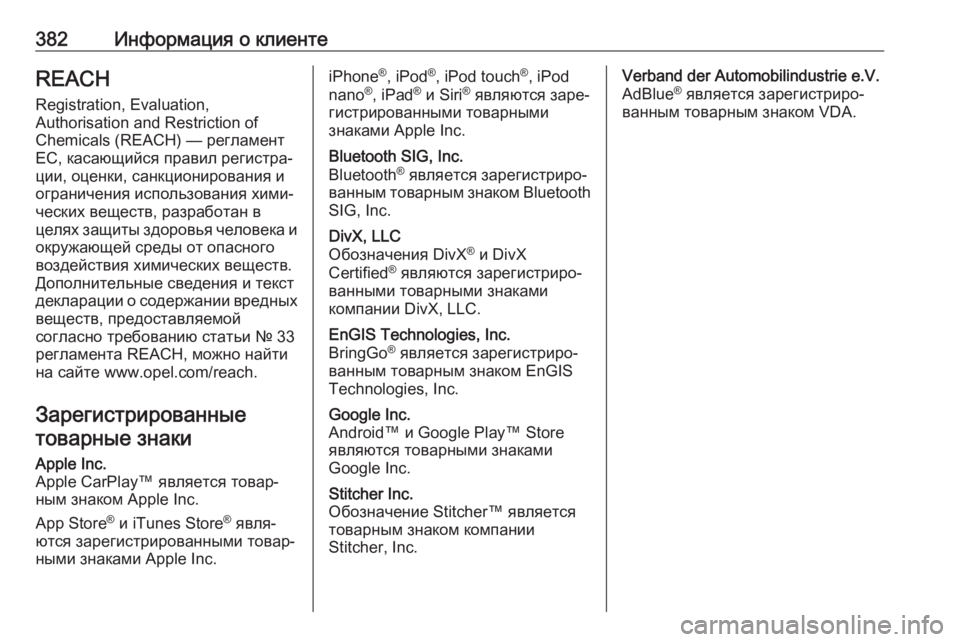
382–Ш–љ—Д–Њ—А–Љ–∞—Ж–Є—П –Њ –Ї–ї–Є–µ–љ—В–µREACHRegistration, Evaluation,
Authorisation and Restriction of
Chemicals (REACH) вАФ —А–µ–≥–ї–∞–Љ–µ–љ—В
–Х–°, –Ї–∞—Б–∞—О—Й–Є–є—Б—П –њ—А–∞–≤–Є–ї —А–µ–≥–Є—Б—В—А–∞вАР
—Ж–Є–Є, –Њ—Ж–µ–љ–Ї–Є, —Б–∞–љ–Ї—Ж–Є–Њ–љ–Є—А–Њ–≤–∞–љ–Є—П –Є
–Њ–≥—А–∞–љ–Є—З–µ–љ–Є—П –Є—Б–њ–Њ–ї—М–Ј–Њ–≤–∞–љ–Є—П —Е–Є–Љ–ЄвАР —З–µ—Б–Ї–Є—Е –≤–µ—Й–µ—Б—В–≤, —А–∞–Ј—А–∞–±–Њ—В–∞–љ –≤
—Ж–µ–ї—П—Е –Ј–∞—Й–Є—В—Л –Ј–і–Њ—А–Њ–≤—М—П —З–µ–ї–Њ–≤–µ–Ї–∞ –Є
–Њ–Ї—А—Г–ґ–∞—О—Й–µ–є —Б—А–µ–і—Л –Њ—В –Њ–њ–∞—Б–љ–Њ–≥–Њ
–≤–Њ–Ј–і–µ–є—Б—В–≤–Є—П —Е–Є–Љ–Є—З–µ—Б–Ї–Є—Е –≤–µ—Й–µ—Б—В–≤.
–Ф–Њ–њ–Њ–ї–љ–Є—В–µ–ї—М–љ—Л–µ —Б–≤–µ–і–µ–љ–Є—П –Є —В–µ–Ї—Б—В
–і–µ–Ї–ї–∞—А–∞—Ж–Є–Є –Њ —Б–Њ–і–µ—А–ґ–∞–љ–Є–Є –≤—А–µ–і–љ—Л—Е –≤–µ—Й–µ—Б—В–≤, –њ—А–µ–і–Њ—Б—В–∞–≤–ї—П–µ–Љ–Њ–є
—Б–Њ–≥–ї–∞—Б–љ–Њ —В—А–µ–±–Њ–≤–∞–љ–Є—О —Б—В–∞—В—М–Є вДЦ 33
—А–µ–≥–ї–∞–Љ–µ–љ—В–∞ REACH, –Љ–Њ–ґ–љ–Њ –љ–∞–є—В–Є
–љ–∞ —Б–∞–є—В–µ www.opel.com/reach.
–Ч–∞—А–µ–≥–Є—Б—В—А–Є—А–Њ–≤–∞–љ–љ—Л–µ —В–Њ–≤–∞—А–љ—Л–µ –Ј–љ–∞–Ї–ЄApple Inc.
Apple CarPlayвДҐ —П–≤–ї—П–µ—В—Б—П —В–Њ–≤–∞—АвАР
–љ—Л–Љ –Ј–љ–∞–Ї–Њ–Љ Apple Inc.
App Store ¬Ѓ
–Є iTunes Store ¬Ѓ
—П–≤–ї—ПвАР
—О—В—Б—П –Ј–∞—А–µ–≥–Є—Б—В—А–Є—А–Њ–≤–∞–љ–љ—Л–Љ–Є —В–Њ–≤–∞—АвАР
–љ—Л–Љ–Є –Ј–љ–∞–Ї–∞–Љ–Є Apple Inc.iPhone ¬Ѓ
, iPod ¬Ѓ
, iPod touch ¬Ѓ
, iPod
nano ¬Ѓ
, iPad ¬Ѓ
–Є Siri ¬Ѓ
—П–≤–ї—П—О—В—Б—П –Ј–∞—А–µвАР
–≥–Є—Б—В—А–Є—А–Њ–≤–∞–љ–љ—Л–Љ–Є —В–Њ–≤–∞—А–љ—Л–Љ–Є
–Ј–љ–∞–Ї–∞–Љ–Є Apple Inc.Bluetooth SIG, Inc.
Bluetooth ¬Ѓ
—П–≤–ї—П–µ—В—Б—П –Ј–∞—А–µ–≥–Є—Б—В—А–Є—А–ЊвАР
–≤–∞–љ–љ—Л–Љ —В–Њ–≤–∞—А–љ—Л–Љ –Ј–љ–∞–Ї–Њ–Љ Bluetooth SIG, Inc.DivX, LLC
–Ю–±–Њ–Ј–љ–∞—З–µ–љ–Є—П DivX ¬Ѓ
–Є DivX
Certified ¬Ѓ
—П–≤–ї—П—О—В—Б—П –Ј–∞—А–µ–≥–Є—Б—В—А–Є—А–ЊвАР
–≤–∞–љ–љ—Л–Љ–Є —В–Њ–≤–∞—А–љ—Л–Љ–Є –Ј–љ–∞–Ї–∞–Љ–Є
–Ї–Њ–Љ–њ–∞–љ–Є–Є DivX, LLC.EnGIS Technologies, Inc.
BringGo ¬Ѓ
—П–≤–ї—П–µ—В—Б—П –Ј–∞—А–µ–≥–Є—Б—В—А–Є—А–ЊвАР
–≤–∞–љ–љ—Л–Љ —В–Њ–≤–∞—А–љ—Л–Љ –Ј–љ–∞–Ї–Њ–Љ EnGIS Technologies, Inc.Google Inc.
AndroidвДҐ –Є Google PlayвДҐ Store
—П–≤–ї—П—О—В—Б—П —В–Њ–≤–∞—А–љ—Л–Љ–Є –Ј–љ–∞–Ї–∞–Љ–Є
Google Inc.Stitcher Inc.
–Ю–±–Њ–Ј–љ–∞—З–µ–љ–Є–µ StitcherвДҐ —П–≤–ї—П–µ—В—Б—П
—В–Њ–≤–∞—А–љ—Л–Љ –Ј–љ–∞–Ї–Њ–Љ –Ї–Њ–Љ–њ–∞–љ–Є–Є
Stitcher, Inc.Verband der Automobilindustrie e.V.
AdBlue ¬Ѓ
—П–≤–ї—П–µ—В—Б—П –Ј–∞—А–µ–≥–Є—Б—В—А–Є—А–ЊвАР
–≤–∞–љ–љ—Л–Љ —В–Њ–≤–∞—А–љ—Л–Љ –Ј–љ–∞–Ї–Њ–Љ VDA.